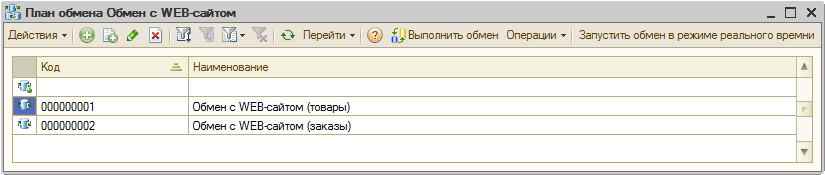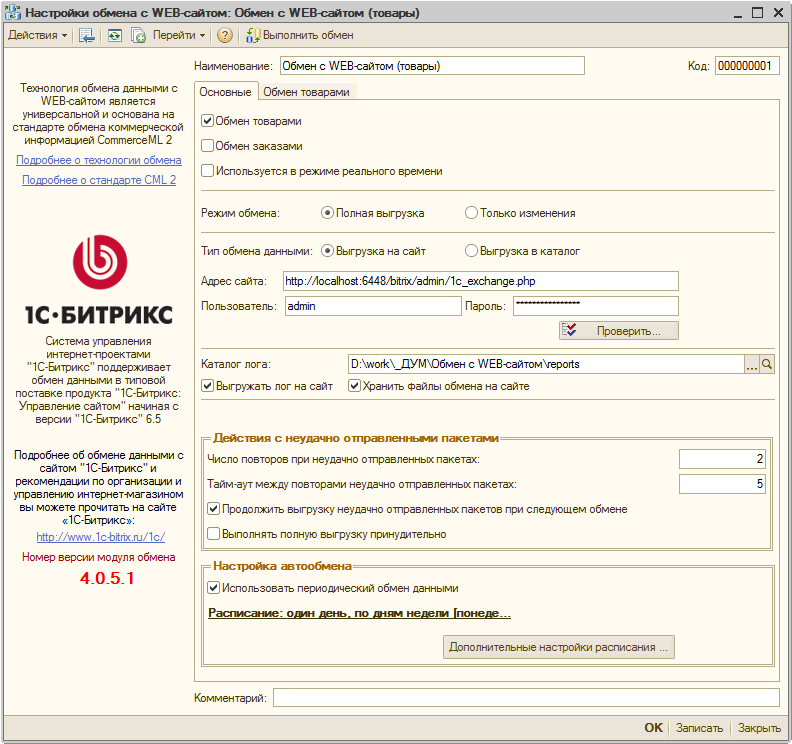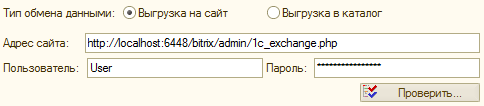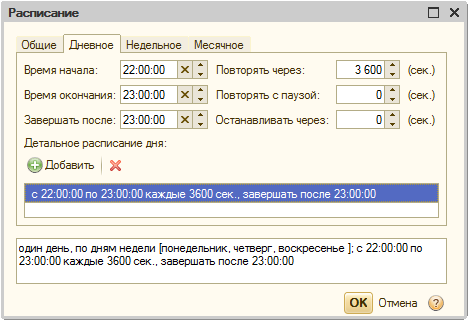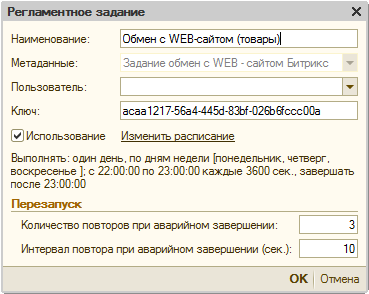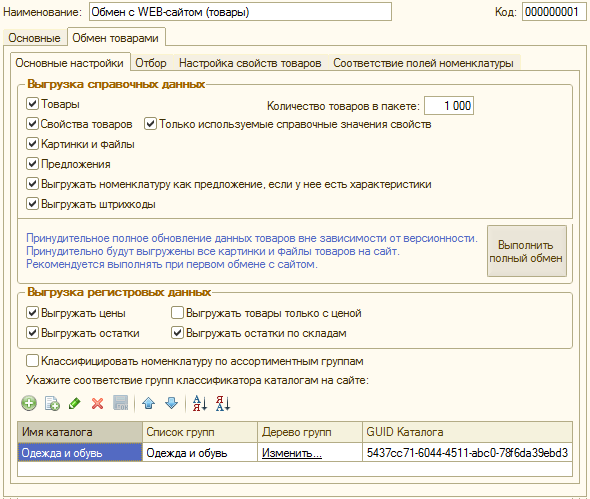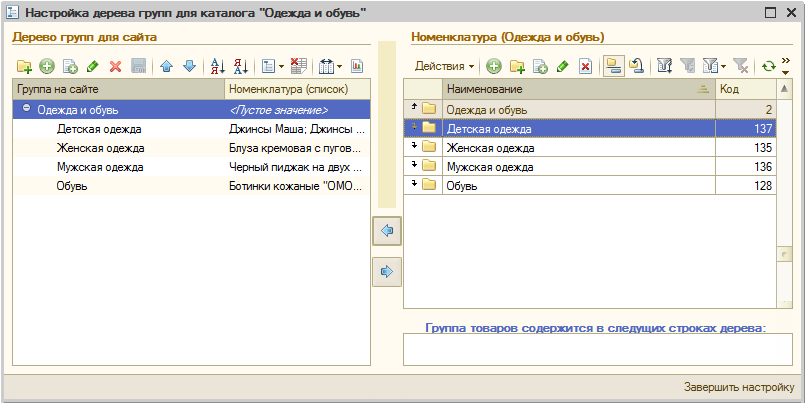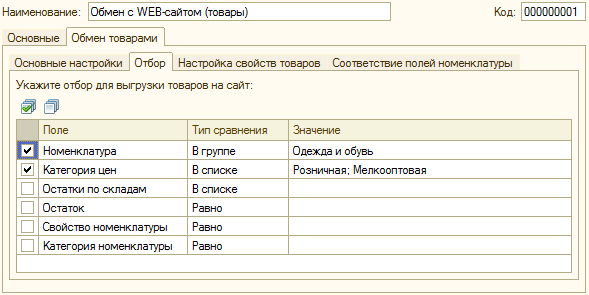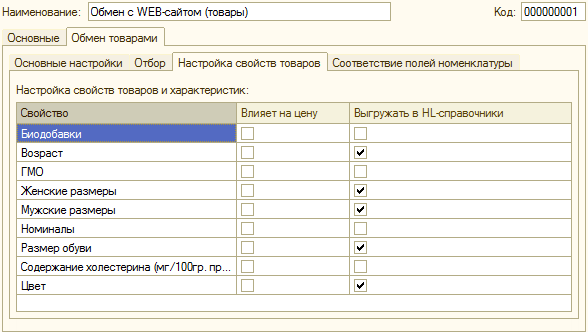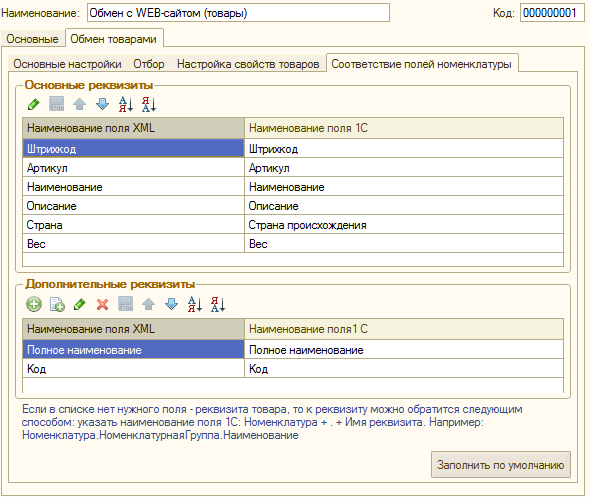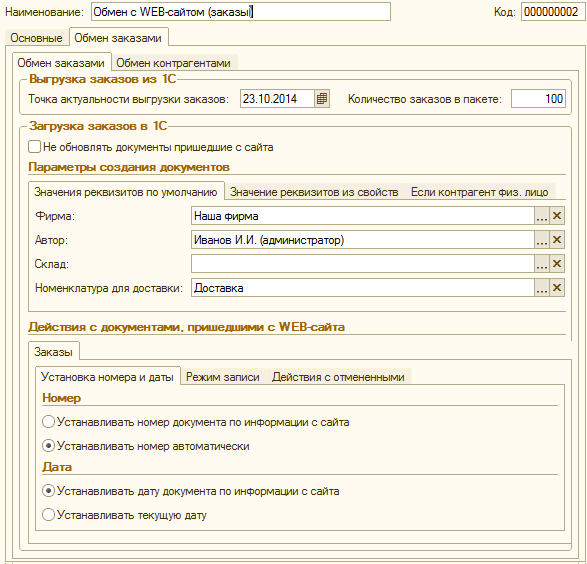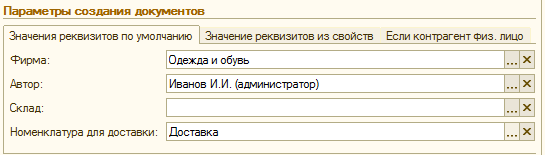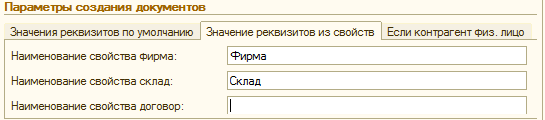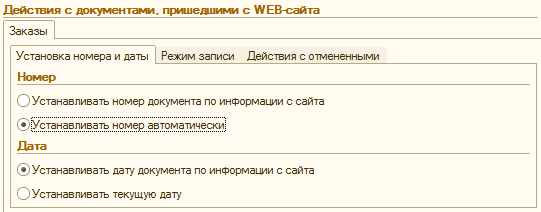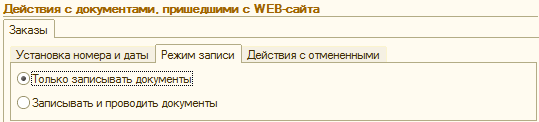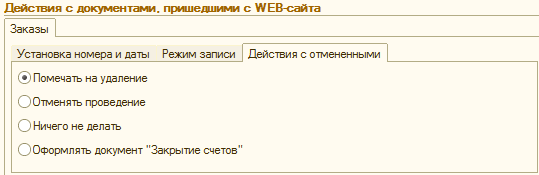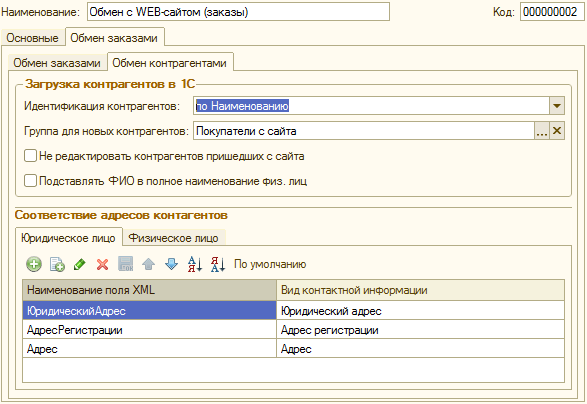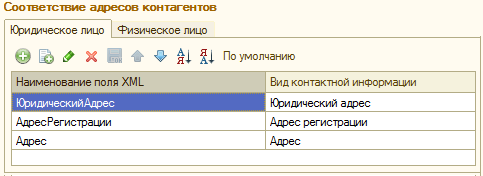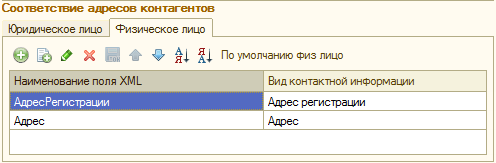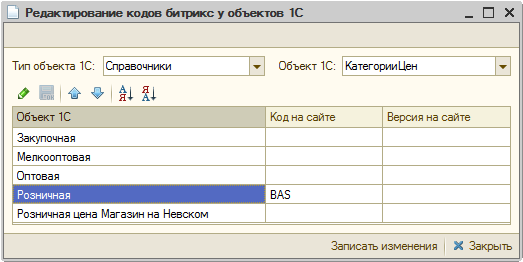Настройки обмена
Настройка обмена хранится в «Сервис/Обмен данными/Обмен с WEB-сайтом», в ней формируются правила выгрузки товаров и заказов на сайт, а также правила загрузки заказов и информации о контрагентах с сайта.
В списке всегда есть предопределенный узел обмена с незаполненным наименованием, его использовать нельзя. Он необходим для корректной работы конфигурации.
Создание/редактирование узла обмена производится в форме настройки параметров обмена с веб-сайтом.
ВАЖНО
Рекомендуется создавать два узла обмена – отдельно для товаров и заказов. Информация о заказах в ДАЛИОНе должна быть актуальной, поэтому следует настроить регулярный автообмен с сайтом (например, в течение дня каждые 10 минут) или использовать настройку обмена в режиме реального времени.
Информацию о товарах выгружать на сайт часто необходимости нет. Достаточно настроить автообмен по расписанию (например, через день, в определенное время).
Примечание
Если ранее уже был настроен обмен с сайтом, то пользователю доступны две возможности:
- продолжать пользоваться старым форматом обменом;
- в Операции/Константы на закладке «Далион.ПРО» снять галочку Использовать старый формат обмена с сайтом (до версии 14.5).
В «Планах обмена» выбрать Операции/Импорт настроек из справочника «Настройки обмена с WEB-сайтом» - при нажатии на этот пункт произойдет импорт старых настроек обмена, которые можно впоследствии отредактировать под новый формат обмена.
Закладка «Основные»
На закладке «Основные» задаются основные настройки обмена.
- Обмен товарами (выгрузка на сайт товаров и информации по ним) и Обмен заказами (двусторонний обмен заказами и контрагентами между ДАЛИОНом и сайтом). После простановки флажков появляются одноименные закладки, на которых необходимо произвести дальнейшую настройку;
- Параметр Используется в режиме реального времени позволяет запускать обмен в реальном времени. Только одна настройка обмена может иметь этот признак;
- Режим обмена: Полная выгрузка (выгружаются все имеющиеся данные) или Только изменения (выгружаются только изменения, произошедшие с момента последней выгрузки). Первая выгрузка является полной, даже если выбран пункт «Только изменения».
Если данных в базе много, то Полная выгрузка может выполняться продолжительное время. При установленном режиме обмена Только изменения скорость обмена существенно повышается;
- Тип обмена данными: Выгрузка на сайт (данные выгружаются сразу на сайт) и Выгрузка в каталог (данные выгружаются в каталог на диске).
Если выбрана Выгрузка на сайт, то необходимо задать настройки подключения к сайту: Адрес сайта, Пользователь, Пароль. По кнопке «Проверить» можно проверить подключение к сайту.
Для настройки Выгрузки в каталог следует указать Каталог выгрузки и Файл загрузки заказов;
- В поле Каталог лога прописывается каталог, в котором будет храниться лог файла обмена. Логи хранятся в разрезе дня в подчиненной папке «reports»;
- При необходимости можно активировать возможность Выгрузки лога на сайт и Хранения файлов обмена на сайте (без картинок) в архиве с лог файлом;
- Действия с неудачно отправленными пакетами:
- В поле Число повторов при неудачно отправленных пакетах прописывается сколько раз обмен должен пытаться отправить пакет с данными, при неудачной отправке пакета;
- В поле Таймаут между повторами неудачно отправленных пакетах задается значение, сколько секунд должно пройти перед тем, как обмен снова пошлет неудачно отправленный пакет данных,
- Если стоит флажок Продолжить выгрузку неудачно отправленных пакетов при следующем обмене, перед началом следующего обмена произойдет довыгрузка пакетов, неотправленных при предыдущем обмене,
- При активном флаге Выполнять полную выгрузку принудительно обмен данными будет выполнен несмотря на ошибки;
- Автообмен по расписанию. Если проставить флаг Использовать периодический обмен данными, всплывет диалоговое окно, в котором задается дневное, недельное, месячное расписание обмена на соответствующих вкладках, а также при необходимости дата/время начала и дата/время завершения обмена и периодичность на вкладке «Общие».
По кнопке Дополнительные настройки расписания можно определить параметры регламентного задания: указать пользователя, который будет подставляться в данные, количество повторов при аварийном завершении обмена и секундный интервал повтора при аварийном завершении.
Закладка «Обмен товарами»
На закладке «Обмен товарами» задаются параметры обмена информацией о товарах с сайтом.
На закладке «Основные настройки» указывается какая информация о номенклатуре должна быть выгружена, и куда загружена на сайте.
- В блоке «Выгрузка справочных данных» флажками отмечаются параметры для выгрузки справочных данных:
- Товары,
- Свойства товаров (выгружаются как сами свойства, так и заполненные свойства у товаров),
- Картинки и файлы (выгружаются только новые или измененные),
- Предложения – это характеристики номенклатуры (например, размер, цвет и т.д.),
- Штрих-коды (выгружается один штрих-код на единицу измерения),
а также определяется количество товаров в пакете (по умолчанию проставляется 1 000, это количество является оптимальным для успешного обмена).
- Параметр Только используемые справочные значения свойств необходим для дополнительного отбора по выгружаемым значениям свойств. Если значение свойства в товарах не используется, такое значение выгружаться не будет вне зависимости от отбора.
- Параметр Выгружать номенклатуру как предложение, если у нее есть характеристики необходим тогда, когда требуется, чтобы выгружался товар как предложение, даже если у него есть характеристики. Если параметр не активен, то предложениями будут только характеристики товаров и товар, который не работает по характеристикам.
- Кнопка «Выполнить» необходима для принудительного полного обновления данных о выгружаемых товарах. Принудительно будут выгружены все картинки и файлы товаров, номер версии товара выгружается новый. При первом обмене с сайтом, а также при переходе на новый модуль обмена рекомендуется выполнить эту операцию;
- В блоке «Выгрузка регистрационных данных» флажками отмечаются параметры для выгрузки регистрационных данных:
- Выгружать цены – номенклатура выгружается вместе с ценами. Цены выгружаются только для тех категорий цен, которые удовлетворяют условию отбора (см. ниже описание закладки «Обмен товарами/Отбор»),
- Выгружать товары только с ценой – если цена на характеристику не задана, то такая характеристика не выгрузится,
- Выгружать остатки – для выгружаемой номенклатуры выгружаются остатки. Остатки выгружаются только по тем складам, которые удовлетворяют условию отбора,
- Выгружать остатки по складам – выгрузка остатков будет осуществляться в разрезе складов, которые соответствуют условиям отбора;
- В таблице устанавливается соответствие групп классификатора каталогам на сайте. Если активен флажок Классифицировать номенклатуру по ассортиментным группам, группами классификатора в ДАЛИОНе будут считаться ассортиментные группы, иначе – группы номенклатуры, как на скриншоте ниже. В табличной части заполняется:
- Имя каталога – название инфоблока на сайте,
- Список групп – список групп товаров, который будет выгружен в указанный инфоблок,
- Дерево групп – произвольное дерево групп, созданное пользователем, которое будет использоваться в иерархии товаров. Выгружены будут только те товары, которые указаны в дереве групп,
- GUID каталога – код инфоблока.
На закладке «Отбор» определяются параметры отбора товаров для выгрузки на сайт:
- Номенклатура – могут быть выгружены конкретные единицы номенклатуры или группы товаров;
- Категория цен – можно выгружать определенные категории цен и, соответственно, цены товаров;
- Остатки по складам –можно настроить выгрузку остатков товаров с определенных складов;
- Остаток - возможно ограничить выгрузку номенклатуры, путем отбора по остатку. Если количество товаров (по всем выгружаемым складам), будет меньше заданного значения – товар не выгрузится на сайт;
- Свойство номенклатуры – можно выгрузить конкретные свойства товаров;
- Категория номенклатуры – выгрузка номенклатуры может быть ограничена путем отбора по категориям, к которым относится товар.
На закладке «Настройка свойств товаров» можно указать (проставить флажки) какие свойства товаров будут храниться в Highload-справочниках и какие свойства будут влиять на цену:
На закладке «Соответствие полей номенклатуры» можно указать, какая информация о товаре попадает в поле XML файла выгрузки.
Основные реквизиты постоянны. Служебные поля XML файла редактировать нельзя.
Ограничений на дополнительные реквизиты нет. Произвольным полем может быть кусок кода 1С, обращение к номенклатуре может происходить через «Номенклатура.». Например, в поле XML наименование можно вставить выражение «Номенклатура.Артикул + « - » + СокрлЛП(Номенклатура.Наименование)», в результате на сайт попадет номенклатура с наименованием, склеенным с артикулом.
ВАЖНО
Использование произвольных полей 1С немного замедляет выгрузку данных на сайт.
Закладка «Обмен заказами»
На закладке «Обмен заказами» настраиваются параметры обмена информацией о заказах и клиентах с сайтом:
На закладке «Обмен заказами» указывается как заказы должны выгружаться на сайт и с какими параметрами загружаться в ДАЛИОН.
- В блоке «Выгрузка заказов из 1С» задаются параметры выгрузки заказов на сайт:
- В поле Точка актуальности выгрузки заказов можно проставить дату, сформированные ранее которой заказы не будут выгружены на сайт,
- В поле Количество заказов в пакете определяется сколько заказов будет выгружаться в одном пакете (по умолчанию проставляется 100 – количество, являющееся оптимальным для успешного обмена);
- В блоке «Загрузка заказов в 1С» задаются параметры загрузки заказов в ДАЛИОН и определяется набор действий с ними:
- При активном флажке Не обновлять документы пришедшие с сайта, если выгруженный ранее заказ был изменен на сайте, то при обмене эти изменения не попадут в документ в ДАЛИОНе,
- На соответствующих закладках можно указать параметры создания документов - значения которые будут подставляться в новые/отредактированные документы, загруженные с сайта:
«Значения реквизитов по умолчанию»
«Значения реквизитов из свойств». Свойства задаются на сайте. На закладке определяются наименования свойств для сайта.
«Если контрагент физ. лицо»
- На соответствующих закладках можно обозначить действия с документами, пришедшими с WEB-сайта.
«Установка номера и даты»
«Режим записи»
«Действия с отмененными»
Отмененные заказы также выгружаются с сайта. Пользователь может выбрать одно из действий, которое будет автоматически произведено при загрузке подобных документов в конфигурацию ДАЛИОН.
На закладке «Обмен контрагентами» определяются параметры загрузки контрагентов. Информация о контрагентах загружается с сайта вместе с документами:
- В блоке «Загрузка контрагентов в 1С» задаются параметры загрузки контрагентов в ДАЛИОН:
- В поле Идентификация контрагентов определяется вариант поиска контрагента по базе, если он не был найден по уникальному идентификатору или коду с сайта. Поиск контрагентов можно осуществлять по ИНН или Наименованию, или Не использовать данный функционал,
- В поле Группа для новых контрагентов можно указать группу справочника «Контрагенты», в которую попадут новые контрагенты, созданные на сайте,
- Если поставить флаг Не редактировать контрагентов пришедших с сайта, то выгруженные при первом заказе контактные данные клиента не будут изменяться с учетом информации, указанной в последующих заказах. Новая контактная информация будет доступна только в заказах,
- Если активен флаг Подставлять ФИО в полное наименование физ. лица, указанные клиентом при оформлении заказа ФИО подставятся в поле «Полное наименование» в карточке контрагента;
- В блоке «Соответствие адресов контрагентов» можно указать, какая информация об адресах контрагентов попадает в поле XML файла загрузки. Предустановленные значения могут быть изменены/удалены, а также добавлены новые. По кнопке «По умолчанию» восстанавливаются удаленные предустановленные значения:
Юридическое лицо
Физическое лицо
Редактирование кодов битрикс у объектов 1С
Функционал обмена позволяет отредактировать коды битрикс у объектов 1С. Форма редактирования вызывается из пункта Операции/Редактировать коды битрикс у объектов 1С.
Там же для элементов, созданных в ДАЛИОНе, можно указать коды элементов сайта, чтобы при выгрузке данных модуль обмена не создавал новые объекты, а находил их по коду сайта.